Framework se lance dans le game avec un laptop qui casse les codes. Leur truc, c’est de construire des laptops qu’on a envie de garder longtemps, de bidouiller et de réparer soi-même. Ce n’est pas le délire des marques habituelles, car cette approche demande un maximum de pièces différentes, une logistique adaptée et un engagement long terme pour le support, pièces comprises.
Leur premier essai, c’était un 13 pouces pas mal du tout, avec le choix de CPU entre Intel et AMD, et ils ont continué à l’améliorer et même proposé trois générations de CPU Intel. Mais là, ils montent en gamme avec le Laptop 16 : plus gros, plus puissant, et avec un GPU que l’on peut clipser ou déclipser comme on veut.
Dans les faits, le Laptop 16 reprend le concept du Laptop 13, mais en version XL. Vous avez plus de place pour tripatouiller dedans, avec six slots pour des modules au lieu de quatre. Vous pouvez y caler une carte graphique dans un slot spécial à l’arrière (Expansion Bay Modules). Si vous n’avez pas besoin de GPU, pas de stress, Framework prévoit d’autres options pour ce slot. Enfin, la partie supérieure, avec le clavier, est totalement personnalisable (Input Modules). Cela offre donc trois différentes zones de personnalisation.
Fiche technique
Comme d’habitude, Framework propose deux versions de ce modèle : une version « Do It Yourself » (DIY), permettant aux utilisateurs de choisir et d’installer leurs propres composants, et une version préassemblée, plus coûteuse. Le choix du système d’exploitation est également flexible, avec des options telles que Windows 11, GNU/Linux, ou même l’absence de système d’exploitation, pour réaliser des économies.
Côté performance, le Laptop 16 propose des processeurs AMD Ryzen 7 7840HS ou Ryzen 9 7940HS, avec des options de GPU intégré ou d’extension. Un module AMD Radeon RX 7700S avec 8 Go de mémoire vidéo est disponible, mais des options de dGPU supplémentaires sont prévues. De plus, avec ses connectiques USB4, il est possible de connecter un GPU externe. Bref, maintenant que les présentations sont faites, passons au test.
| Modèle | Framework Laptop 16 (2024) |
|---|---|
| Dimensions | 356,58 mm x 17,95 mm |
| Définition | 2560 x 1600 pixels |
| Technologie d’affichage | LCD |
| Écran tactile | Non |
| Processeur (CPU) | Ryzen 9 7940HS |
| Puce graphique (GPU) | AMD Radeon RX 7700S |
| Mémoire vive (RAM) | 8, 16, 32, 64 Go |
| Mémoire interne | 1000 Go |
| Apparence | Plastique |
| Système d’exploitation (OS) | Microsoft Windows 11, GNU/Linux |
| Poids | 2100 grammes |
| Profondeur | 290,2 mm |
| Fiche produit |
La machine est prêtée par Framework pour ce test, nous avons testé la version AMD Ryzen 7 7840HS avec AMD Radeon RX 7700S, ainsi que 16 Go de mémoire vive.
Design
Ici, Framework n’explore pas de nouvelles configurations physiques, contrairement à certaines sociétés qui testent des designs à écrans doubles ou amovibles.

Le Framework Laptop 16, une fois assemblé, reste un ordinateur portable à charnière traditionnel. Sa taille et son poids surpassent nettement ceux du modèle de 13 pouces. Ses dimensions s’élèvent à 357 x 270 x 18 mm pour un poids de 2,1 kg (2,4 kg avec le GPU et 2 cm plus long), ce qui rend l’appareil moins compact et transportable. Même pour un modèle de 16 pouces, il apparaît imposant et lourd.

Framework semble privilégier la personnalisation plutôt que l’esthétique et le raffinement. Du fait de son design modulaire, cet ordinateur portable ne présente pas l’aspect épuré et unifié caractéristique d’un MacBook, d’un Dell XPS 15 ou même d’un ordinateur portable classique à charnière.
Ce style « fait maison », particulièrement avec les grilles LED et les panneaux colorés personnalisables, m’a plu. Mais, ici, c’est une histoire de goût évidemment.
Montage, démontage et personnalisation
Comme le Framework 13, on peut le démonter et le monter. Il y a évidemment le système de modules, au nombre de 6. Mais ce n’est pas tout. Chez Framework, la modularité, c’est le cœur du projet. Ils ont mis le paquet.

Framework pousse les limites avec un clavier ultra-modulaire : imaginez un clavier façon Lego, où vous décidez de tout. Droite, gauche, centre pour le placement, des touches colorées, un pavé numérique, ou même des LEDs flashy, tout est possible.

Chaque latte a sa propre puce Raspberry Pi RP2040, avec une petite fenêtre à l’arrière pour un look techno cool. Mais le vrai bijou, c’est la baie d’extension Framework. Un coup de maître qui permet d’ajouter un GPU dédié directement dans le laptop – et bientôt, la possibilité d’insérer deux SSD M.2 par exemple.

C’est un jeu d’enfant à utiliser, même pour les débutants. Sans guide, on comprend vite comment tout s’emboîte. Je me suis amusé à le mettre dans les mains d’un novice, et tout est logique et bien pensé.
Pour accéder au clavier et au touchpad, il suffit de jouer avec deux petits leviers en bas. Tout s’attache magnétiquement, avec un petit « clic » super satisfaisant.

Les « Modules d’entrée » se soulèvent facilement, révélant deux chemins : soit vous dévisser douze vis Torx pour un accès complet, soit vous ouvrez une trappe pour une intervention rapide sur la Baie d’Expansion (Expansion Bay Modules). Les vis sont numérotées et vous ne pouvez pas les perdre, super pratique pour remettre tout en place.

Le Macropad RGB se présente comme une alternative au pavé numérique traditionnel. Bien que ses fonctions soient identiques à celles d’un pavé numérique standard, son design se distingue par des touches transparentes dotées d’un rétroéclairage RVB, contrairement au pavé numérique classique qui arbore des touches imprimées éclairées en blanc. Ce Macropad, avec ses touches lumineuses et colorées, peut sembler un gadget, mais ça peut aussi être très utile.

Pour ce qui est des modules LED Matrix, ils se substituent aux plaques classiques et intègrent un grand nombre de LED disposées en grille, rappelant des pixels. Ces LED peuvent être programmées pour afficher diverses informations telles que le niveau de batterie, le défilement de textes, des notifications ou même une horloge. Il est à noter que nous n’avons pas reçu ces modules LED Matrix pour les tester, donc notre expérience se base uniquement sur leur description et non sur un essai personnel. Un petit logiciel permet de les programmer, avec une API.

Le Framework Laptop 16 débarque avec une « Expansion Shell » de base, avec des ventilateurs pour refroidir les processeurs Ryzen 7 7840HS ou Ryzen 9 7940HS.

Si vous mettez la Radeon RX 7700S, ça chauffe davantage, donc il y a des ventilos plus gros et des dissipateurs supplémentaires pour garder le GPU au frais. On se retrouve donc avec un ordinateur un peu plus épais (20,95 mm contre 17,95 mm), plus lourd (+300 grammes, 2,3 kg contre 2,1 kg) et un peu plus long.
J’ai constaté que la partie supérieure du Laptop 16 (en alliage de magnésium et d’aluminium), notamment le couvercle, se révèle assez souple et fin, ce qui pourrait suggérer une certaine fragilité. Toutefois, l’appareil dans son ensemble bénéficie de bonnes finitions. Cependant, il arrive que les modules amovibles ne s’ajustent pas parfaitement au reste de l’ordinateur portable, conférant parfois au châssis une allure moins qualitative.
Il est important de reconnaître que, compte tenu des impératifs de Framework, l’appareil ne peut rivaliser en légèreté et finesse avec d’autres modèles sur le marché. Ainsi, il s’agit d’un équilibre à trouver entre personnalisation, réparabilité et ergonomie.
Clavier et pavé tactile
Comme expliqué plus haut, le clavier est remplaçable et positionnable. Tout comme le pavé tactile. Si vous souhaitez un pavé numérique, vous pouvez l’ajouter. Si vous souhaitez un pavé macro dédié, placé à droite ou à gauche du clavier, vous pouvez également le faire.

Vous pouvez même ajouter des panneaux animés éclairés par LED à côté du clavier, ou des panneaux métalliques pour le personnaliser. Ces fonctionnalités sont toutes remplaçables à chaud, vous n’avez donc même pas besoin d’éteindre votre système pour retravailler votre clavier ou repositionner le pavé tactile.

Nous avons eu l’occasion de tester deux claviers. Les deux ont une course de touches assez courtes, 1,5 mm. C’est assez classique. Ce que nous avons apprécié, c’est la possibilité de placer le clavier comme on le souhaite. À gauche, à droite, au centre, avec un clavier numérique en plus. Cette personnalisation est une première dans le monde du PC portable. Que ça soit le RGB en QWERTY ou le classique en AZERTY, les deux claviers offrent une frappe solide et efficace.

Le pavé tactile est d’une taille correcte, 12,3 x 7,7 cm, c’est une surface en verre mat. Le clic est agréable, il a suffisamment d’adhérence, avec un cliquetis bien ajusté. Il peut être déplacé sur la gauche et la droite, comme vous voulez. Personnellement, j’ai préféré le laisser au centre.
Connectiques
Si vous n’avez pas suivi le concept de Framework, sachez que vous pouvez complètement personnaliser les connectiques. Sur le Framework Laptop 16, vous avez 6 modules différents : USB-C, USB-A, Ethernet, carte SD, DisplayPort, HDMI, stockage (250 Go ou 1 To), audio… vous pouvez mettre les modules dont vous avez besoin.
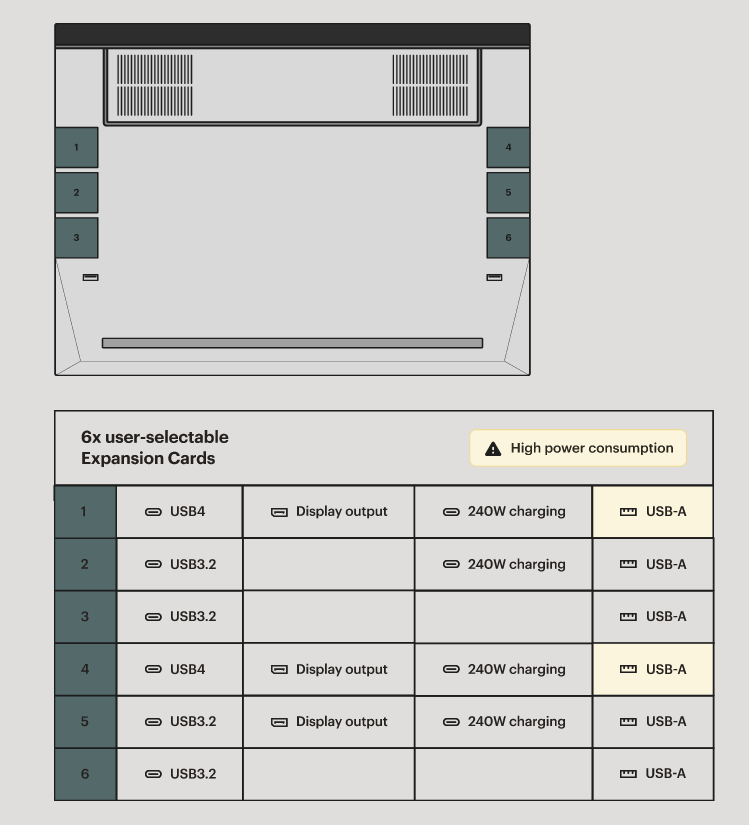
Il faut voir ces connectiques comme des baies, vous pouvez d’ailleurs les brancher et les débrancher à chaud, comme un périphérique USB par exemple (ce qu’ils sont). Ces modules (que Framework surnomme « cartes d’extension ») peuvent être retirés de leurs emplacements à la main (vous appuyez sur un bouton sous l’ordinateur portable pour les libérer) et échangés en quelques secondes. En fait, c’est une interface USB-C qui se loge dans chaque baie. D’ailleurs, un septième USB-C (USB 3.2) se situe sur la baie d’extension avec la dGPU.

Par contre, tous les emplacements à modules n’ont pas les mêmes caractéristiques : deux sont compatibles USB4, quatre sont USB 3.2, trois emplacements sont compatibles avec une sortie vidéo et quatre peuvent même recevoir 240 Watts de puissance pour la charge.
À l’intérieur de la machine, vous avez deux emplacements pour la mémoire RAM compatibles DDR5 à 5 600 MHz, avec des configurations de 8 à 64 Go. Il y a également deux slots M.2 PCI-e Gen4, un slot M.2 2280 et un autre M.2 2230. Théoriquement, vous pouvez donc avoir 10 To de stockage, sans compter les modules et la baie d’extension (on peut imaginer une baie d’extension avec 2 emplacements M.2 NVMe supplémentaires).

Côté Wi-Fi, il y a une carte AMD RZ616 compatible Wi-Fi 6E, et Bluetooth 5.2. Enfin, il y a un capteur d’empreinte digitale compatible Windows Hello et libfprint pour GNU/Linux.

Webcam
La caméra installée peut être bloquée physiquement, c’est une bonne chose pour la confidentialité. Elle n’est pas personnalisable, mais vous pouvez facilement la remplacer. Framework utilise un capteur de 2 mégapixels qui film en 1080p avec une optique 80 degrés. La concurrence propose ici des capteurs de 5 mégapixels, avec des résultats plus convaincants.

Écran
Pas d’Oled, du moins, pas encore. Framework fournit donc une seule option d’écran pour le moment : un écran IPS LCD de 16 pouces, mat, en définition 2 560 x 1 600 pixels avec un taux de rafraichissement qui monte à 165 Hz avec VRR. Notons aussi la prise en charge du FreeSync, ce qui tombe bien, puisque le Laptop 16 a deux GPU signés AMD.

Que dire de cet écran ? Cette dalle BOE est très bonne. Certes, le taux de contraste est loin de ce que l’Oled offre, néanmoins il s’agit d’un excellent écran IPS LCD. Sa couverture P3 (97,7 %), AdobeRGB (87 %), sa luminosité à 500 nits, ses temps de réponse… À vrai dire, l’écran est réactif, bien calibré et suffisamment lumineux. Nous avons également apprécié le filtre anti-reflet, très efficace.
On regrettera juste la prise en charge du HDR… inexistante.
Logiciel
On a testé le Laptop 16 sous Windows 11. Ok, on a croisé quelques bugs, mais faut dire que Framework a assuré niveau réactivité. Ils ont sorti des mises à jour régulières et ont vraiment écouté ce que les journalistes avaient à dire. Et puis, ils ont joué la carte de la transparence à fond, ce qui est plutôt rare et mérite d’être mentionné. Ça promet pour le support logiciel à l’avenir.
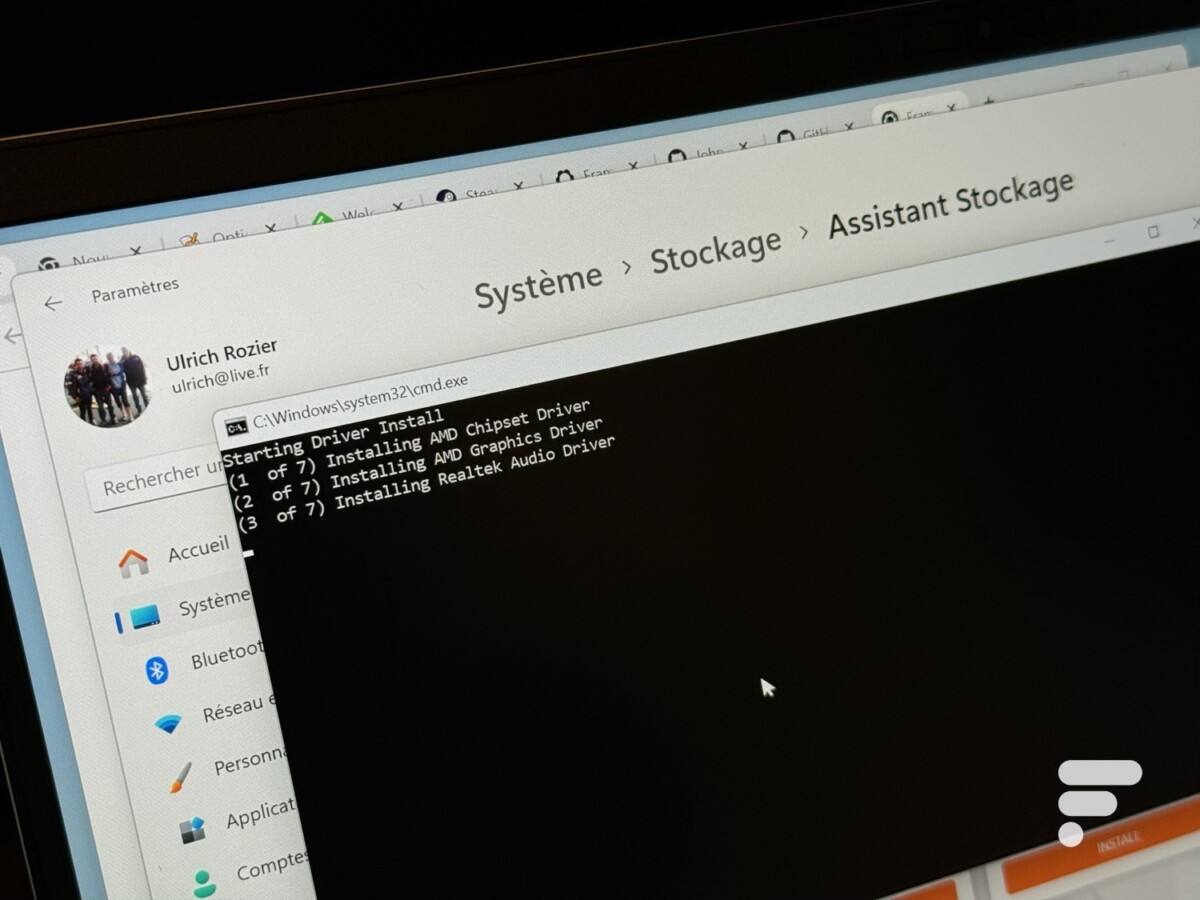
Un autre point top, c’est le support officiel de GNU/Linux. Donc pour ceux qui utilisent Linux, ce Laptop 16 pourrait être un super choix. Et clairement, il y a une demande pour ça.
Performances
Nous avons testé la configuration AMD Ryzen 7 7840HS avec 16 Go de mémoire vive, ainsi que le dGPU Radeon RX 7700S.
C’est un processeur mobile puissant, comparable au Intel Core i7-13700H. Quant au dGPU, le RX 7700S est censé fournir des performances comparables au Nvidia GeForce RTX 4060 mobile.
La bonne nouvelle avec Framework est que le châssis prendra en charge les cartes mères plus récentes à mesure qu’elles seront équipées de nouveaux processeurs AMD et Intel, et de nouveaux modules de réseau sans fil vous permettront de passer du Wi-Fi 6E au Wi-Fi 7, et des codes QR pratiques sur les pièces internes en font un jeu d’enfant. Vous pourrez donc allonger sa durée de vie bien plus facilement que n’importe quel autre ordinateur portable.
Benchmarks
Le Laptop 16 de Framework a été soumis à une série exhaustive de benchmarks, dont certains résultats sont présentés dans le tableau ci-dessous.
Ces tests révèlent des performances globalement très bonnes pour un ordinateur portable, ce qui montre bien la polyvalence du Laptop 16 qui conviendra à un large éventail d’utilisateurs : développeurs, créateurs de contenu, joueurs, etc.
En comparaison avec des concurrents tels que le HP Spectre x360 16, le futur Dell XPS 16, le Lenovo ThinkPad Z16 ou l’Apple MacBook Pro 16, le Framework Laptop 16 se distingue par ses performances solides.
| Benchmark | Score Laptop 16 (points) |
|---|---|
| 3DMark Night Raid (Radeon 780M) | 25718 |
| 3DMark Night Raid (Radeon RX 7700S) | 61910 |
| 3DMark Time Spy (Radeon RX 7700S) | 9425 |
| 3DMark Time Spy Extreme (Radeon RX 7700S) | 4841 |
| 3DMark Fire Strike Ultra (Radeon RX 7700S) | 6796 |
| Geekbench (Single-Core) | 2397 |
| Geekbench (Multi-Core) | 11728 |
| Cinebench 2024 (GPU) | 4879 |
| Cinebench 2024 (CPU Multi Core) | 867 |
| Cinebench 2024 (CPU Single Core) | 98 |
Côté SSD, nous avons installé un SSD Western Digital SN810 PCIe4 x4 NVMe. On obtient 4 688 Mo/s en lecture séquentielle et 2 346 Mo/s en écriture séquentielle sur le benchmark AS SSD. Franchement, ce sont de solides performances.
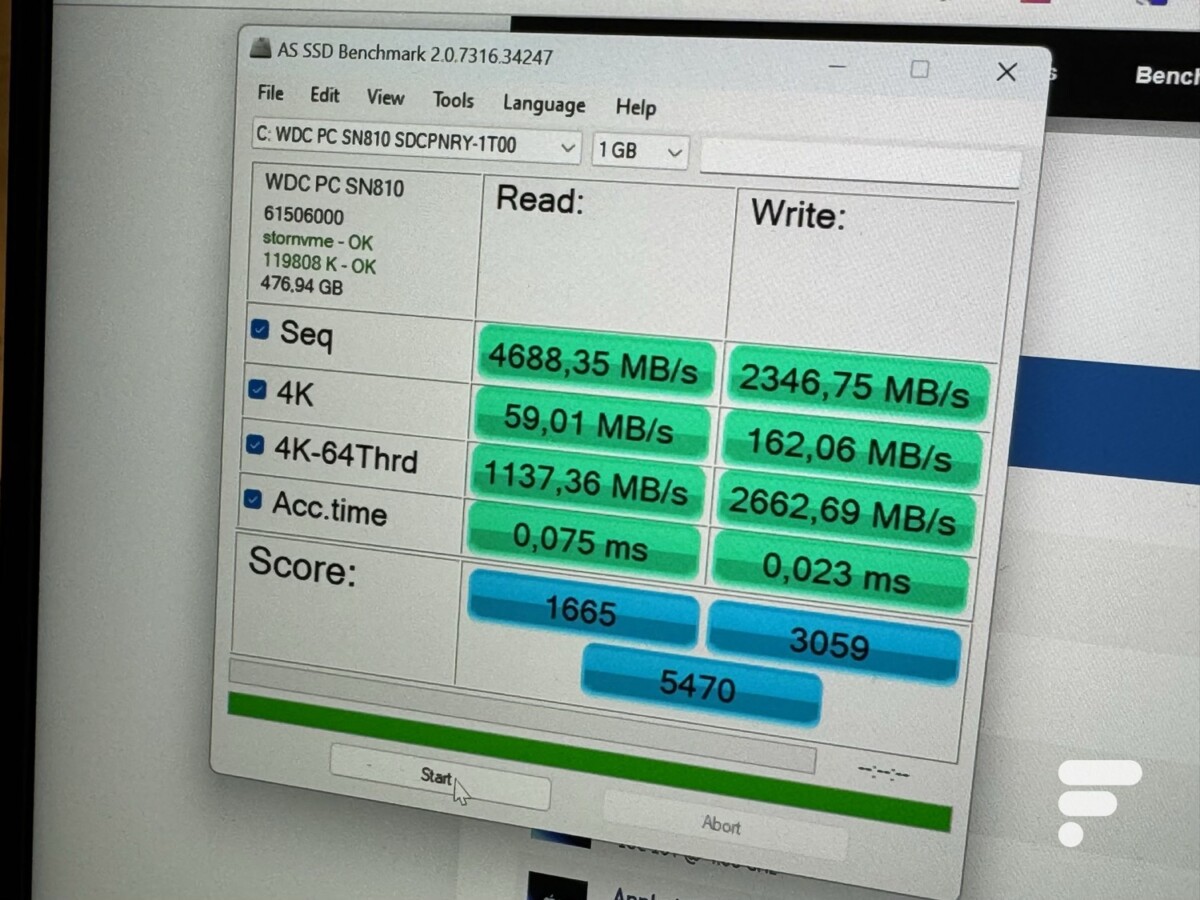
Refroidissement et bruit
Nous avons particulièrement apprécié le fonctionnement silencieux de cet ordinateur portable lors de l’exécution de tâches bureautiques. Il reste quasi inaudible durant la plupart de ces activités, y compris pendant le streaming vidéo.
Cependant, lors de l’exécution d’un benchmark GPU ou d’un jeu exigeant, le niveau sonore peut atteindre 50 dB(A). Bien que cela soit assez bruyant, cela contribue à maintenir le châssis à des températures optimales. Les zones les plus chaudes peuvent dépasser les 40 °C, situées principalement aux côtés supérieur et inférieur de la base de l’appareil, avec un point particulièrement chaud en bas à gauche du clavier. Quand on utilise le dGPU, le point chaud est au niveau de la baie sur l’arrière. Tout ça semble logique.
En lançant des tests qui consistent à « stresser » la machine, on n’a pas observé de mauvais comportement : la fréquence du CPU baisse au bout de quelques secondes, mais elle se stabilise à un niveau haut. Le GPU, quant à lui, est très stable même sur de longues sessions de jeu.
Jeux
Du côté du GPU, la carte graphique dédiée est la Radeon RX 7700S (100 watts de TDP). C’est une toute nouvelle carte RDNA 3. C’est la première fois qu’on la voit, elle succède à la Radeon RX 6700S.

Sur le papier, elle offre deux fois la puissance d’une PS5. Bon, calmez-vous, c’est une console qui date de 2021, et à l’époque, ce n’était déjà pas ce qui se faisait de mieux. Néanmoins, cela permet déjà de bien positionner les attentes que l’on va avoir. Mais, avant de parler du dGPU, parlons de l’iGPU.

En effet, le Laptop 16 embarque aussi un iGPU Radeon RX 780M. Et c’est déjà une bonne solution pour un ultrabook. Ce qui signifie que vous pourrez très bien débrancher le dGPU en déplacement, si vous voulez gagner un peu de poids et de place, sans faire d’énormes compromis en performances graphiques.
Revenons à notre RX 7700S. À quoi s’attendre ? En réalité, elle se positionne en face de la version mobile de la Nvidia GeForce RTX 4060 ou de la RTX 4070 en fonction des tests et des jeux. Nous aurons davantage l’occasion de la comparer la GeForce RTX 4060 mobile, ce qui permet de jouer à tous les jeux du moment dans de bonnes conditions.

Vous voulez quelques exemples ? Sur Baldur’s Gate 3, avec le niveau de graphisme en qualité haute, on a obtenu une moyenne de 70 ips en Full HD et 50 ips en QHD. Sur Cyberpunk 2077 2.0 Phantom Liberty, on est à 70 ips en Full HD et 40 ips en QHD. Si vous activez le ray-tracing, il faudra faire quelques compromis. Par exemple, Cyberpunk 2077 avec le ray-tracing n’est pas jouable avec la configuration de base.
Pour résumer, avec la Radeon RX 7700S, cet ordinateur portable délivre de très bonnes fréquences d’images, exploitant même partiellement les capacités de l’écran 165 Hz.
Si vous jouez avec le iGPU, vous pouvez diviser ces performances par 3 environ. Cela signifie qu’en jouant avec un niveau de graphisme plus bas, et une définition plus basse, vous pouvez jouer dans des conditions correctes. Ce qui est dommage est qu’on n’a pas la possibilité, contrairement à Nvidia, de choisir d’utiliser le iGPU ou le dGPU. En fait, en fonction des besoins, la machine va passer sur le dGPU, avec une petite latence qu’on ressent.
Autonomie
Le Laptop 16 est équipé d’un chargeur GaN de 180 Watts, offrant ainsi un bon compromis entre efficacité et compacité. Le chargeur se connecte via USB-C, ce qui élimine le besoin de connectiques propriétaires pour la recharge. Bien qu’il soit possible d’utiliser un chargeur de 240 Watts, ceux-ci sont encore rares en USB-C.
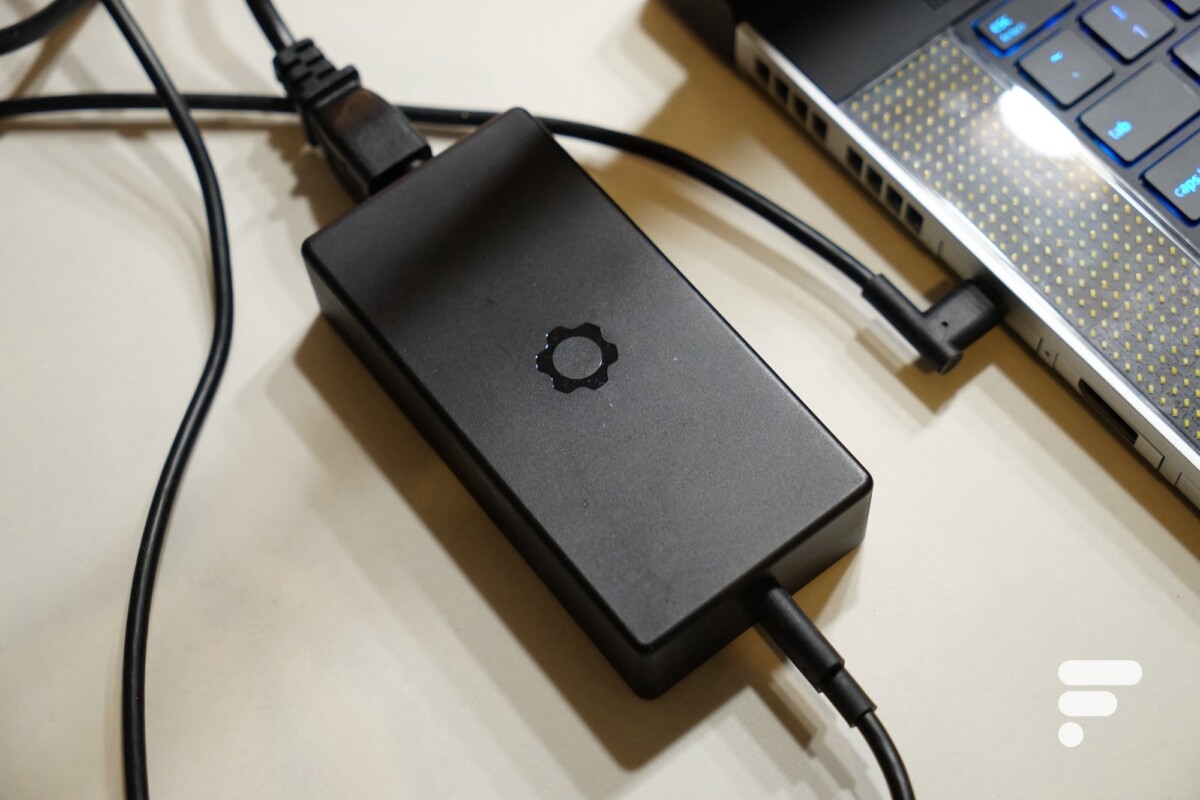
Toutefois, les 180 Watts fournis peuvent s’avérer limités dans certains cas. En effet, lorsque l’ordinateur est fortement sollicité, sa consommation peut excéder 180 Watts. Dans de telles situations, notamment avec une utilisation intensive impliquant une luminosité d’écran maximale et des tâches très gourmandes en ressources, le niveau de batterie peut diminuer même pendant la charge. C’est pourquoi les fabricants d’ordinateurs de jeu optent souvent pour des adaptateurs plus puissants, dépassant les 250 Watts. Un adaptateur secteur USB-C de 240 Watts aurait probablement été une solution pour éviter cette baisse de charge lors d’une utilisation extrême du Laptop 16.
L’autonomie a été testée avec des fonctions basiques de bureautique et multimédia. Avec une batterie de 85 Wh, nous avons ainsi presque obtenu près de 7 heures d’autonomie. C’est correct pour ce type de machine. Vous pouvez même optimiser ça en limitant la fréquence d’images de l’écran à 60 Hz, par exemple.
Toutefois, si vous utilisez le dGPU sur batterie… ne comptez pas plus de 2 heures d’autonomie. De toute façon, les performances sont limitées automatiquement sur batterie.
Enfin, une charge complète prend deux heures environ. Mais c’est rare que l’on fasse des charges complètes de 0 à 100 %.
En résumé, le Laptop 16, à l’instar de la plupart des ordinateurs portables Windows, présente une dualité d’utilisation : branché, il tire pleinement parti de sa carte graphique dédiée, tandis qu’en mode batterie, il est préférable de l’utiliser pour des tâches de bureautique simples. Cette caractéristique le distingue nettement des récents modèles Apple dotés de la technologie Apple Silicon ARM.
Prix et disponibilité
Le Laptop 16 est disponible en version à assembler soi-même (Do It Yourself) ou en version préassemblée. On vous conseille d’opter pour la version à monter, ce qui est plus intéressant.
Le prix de base est de 1579 euros, sans composants additionnels. La configuration testée inclut un processeur Ryzen 7 7840HS, 16 Go de RAM pour un supplément de 90 euros, mais je recommande d’opter pour 32 Go à 135 euros, sachant que vous pourriez trouver moins cher ailleurs. Un SSD WD_BLACK SN770 NVMe (M.2 2280) de 500 Go ajoute 65 euros, la carte graphique dédiée coûte 450 euros supplémentaires. Le clavier en disposition française est inclus, tandis que le module RGB est facturé 65 euros.
Concernant les ports, trois modules USB-C coûtent 10 euros chacun, un module HDMI est à 20 euros, un module USB-A à 10 euros, et un module audio à 20 euros. Ainsi, le total s’élève à 2209 euros. Bien sûr, la configuration du Laptop 16 peut être adaptée selon vos préférences et besoins.
Ce qui est vraiment cool à considérer avec ce Laptop 16, c’est sa réparabilité et sa capacité à évoluer avec le temps. Ça veut dire que vous allez pouvoir garder votre ordi plus longtemps et en tirer plus pour votre argent.
Dans trois ans, si vous en avez envie, vous pourriez juste changer la carte mère avec le CPU, ou mettre à jour le dGPU, sans devoir acheter un nouvel ordi complet. C’est un gros plus pour garder votre machine au top sans se ruiner avec l’achat d’une machine entière.





Ce contenu est bloqué car vous n'avez pas accepté les cookies et autres traceurs. Ce contenu est fourni par Disqus.
Pour pouvoir le visualiser, vous devez accepter l'usage étant opéré par Disqus avec vos données qui pourront être utilisées pour les finalités suivantes : vous permettre de visualiser et de partager des contenus avec des médias sociaux, favoriser le développement et l'amélioration des produits d'Humanoid et de ses partenaires, vous afficher des publicités personnalisées par rapport à votre profil et activité, vous définir un profil publicitaire personnalisé, mesurer la performance des publicités et du contenu de ce site et mesurer l'audience de ce site (en savoir plus)
En cliquant sur « J’accepte tout », vous consentez aux finalités susmentionnées pour l’ensemble des cookies et autres traceurs déposés par Humanoid et ses partenaires.
Vous gardez la possibilité de retirer votre consentement à tout moment. Pour plus d’informations, nous vous invitons à prendre connaissance de notre Politique cookies.
Gérer mes choix